Os parâmetros que podem ser usados para medir o texto são o número de caracteres que o compõem, o número de palavras que contém, bem como o número de linhas, parágrafos e páginas. Para medir todos esses parâmetros, é mais lógico usar as funções integradas do editor de texto no qual o texto é criado e editado. O processador de texto Microsoft Office Word oferece esse recurso.
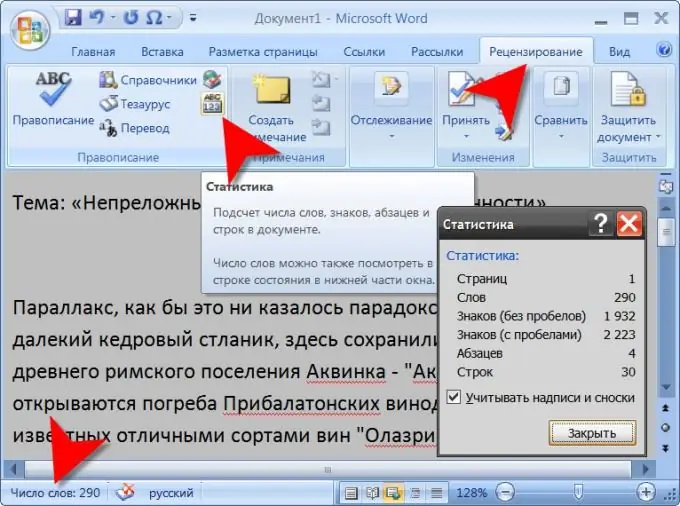
Necessário
processador de texto Microsoft Office Word
Instruções
Passo 1
Depois de iniciar seu processador de texto, carregue um documento contendo o texto de seu interesse. Isso pode ser feito copiando o texto necessário em algum lugar e colando-o em um documento do Word em branco ou abrindo o arquivo por meio de uma caixa de diálogo ao pressionar o atalho de teclado Ctrl + O. Você pode ver um dos parâmetros de medição de texto imediatamente após o carregamento - no lado esquerdo da barra de status (esta é a barra inferior da janela do documento), o número de palavras no texto será colocado.
Passo 2
Vá até a aba com o nome "Review" e no grupo de comandos "Spelling" clique no último ícone da lista. Ao passar o cursor do mouse sobre ele, o texto explicativo "Estatísticas.." aparecerá. Como resultado, uma pequena janela será aberta, que conterá informações detalhadas sobre o texto - o número de páginas, palavras, sinais (com e sem espaços), parágrafos e linhas. Aqui você também pode desmarcar a caixa "Considere rótulos e notas de rodapé" se o texto contiver esses elementos e você precisar de estatísticas sem levá-los em consideração.
etapa 3
Clique com o botão esquerdo do mouse no rótulo da barra de status contendo informações de contagem de palavras para exibir exatamente a mesma janela de estatísticas que foi descrita na etapa anterior - esta é uma maneira mais rápida de acessá-la.
Passo 4
Destaque qualquer frase, parágrafo ou qualquer outro fragmento se precisar medir não todo o texto, mas apenas uma parte dele. Em seguida, na barra de status, outro número será adicionado ao total de palavras de todo o texto por meio de uma fração, indicando o mesmo indicador para o fragmento selecionado. Ao abrir a janela de estatísticas em um dos métodos descritos nas etapas anteriores, você pode encontrar informações mais detalhadas sobre a parte do texto que você selecionou.






